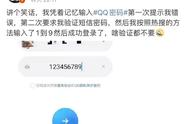flash8制作逐帧动画教程(Effects图表编辑器)
After Effects 经常被看作动态的 Photoshop,制作动画是它的主要功能,一些动画剧集、
演示片、动画电影、动画字幕、MG 动画都会使用 After Effects 来制作。
最早制作动画是使用的Flash制作逐帧动画,需要自己绘制画面,将完成画面用jpg、png等格式的静态图片连续导入Flash中;AE制作动画时是创建关键帧使物体产生移动,只需创建头尾两个关键帧,由于关键帧的属性不同,软件自动计算出不同属性之间的属性变化而形成动画。

想要使关键帧产生变化,可以选择关键帧后右击,在弹出的菜单里选择【关键帧辅助】选项。

最常用的是【缓入】:使入点动画平滑过渡,快捷键为【Shift F9】。【缓出】:使出点动画平滑过渡,快捷键为【Ctrl Shift F9】。【缓动】:使入 / 出点动画都平滑过渡,快捷键为【F9】。选择【关键帧辅助】使关键帧也会随之更改,
下面讲解一下如何自由的通过【图表编辑器】来调整动画细节,选择属性关键帧后,点击【图表编辑器】进行调整,例如将豆包的【位置】属性的关键帧【临时插值】改为【线性】,选择图层 #1“豆包”图层,在时间轴面板顶部单击 按钮,可以打开【图表编辑器】;。【图表编辑器】可以用来查看和操作属性值、关键帧等,使动画的调节变得更加方便,除了自己调整外,底部有一些工具按钮,可以一键实现。


接下来做一个豆包接苹果的小案例带大家应用一下【图表编辑器】

新建项目,新建合成命名为“豆包接苹果”合成背景颜色调整为:0775BE。导入我们的素材,并将拖曳到时间线。
选中图层#1“苹果”图层调整【缩放】参数为:10%;调整【位置】参数为:1344.0,-88.0(将苹果移出画面)并设置关键帧;选中图层#2“豆包接果子”素材调整【缩放】参数为:24%;调整【位置】参数为:350.8,796.9,并设置关键帧


将指针位置移动至1秒14帧处,选中图层#1“苹果”图层调整【位置】参数为:1344.0,765.0;选中图层#2“豆包接果子”图层调整【位置】参数为:1270.8,796.9。

选中图层#2“豆包接果子”图层,全选【位置】关键帧点击鼠标右键,在菜单中选择【关键帧辅助】-【缓动】(或者使用快捷键F9)。

点击【位置】关键帧,在时间轴面板顶部单击按钮,打开图表编辑器,在图表编辑器中,单击鼠标右键在菜单中选择【自动选择图表类型】。

将图层#2“豆包接果子”图层,调整手柄改变运动速度,贝塞尔曲线峰值越高速度越快,制作“豆包”看到“苹果”下落时加速去接。同理制作图层#1“苹果”贝塞尔曲线,制作在下落时速度加快。


为了使“苹果”能落到“筐子”中,给苹果制作蒙版这样“豆包接苹果”动画就制作完成。

- 最好玩的单机手游前十(十大耐玩的单机手游排行榜推荐)
- 百合枸杞粥怎么做(帮你养颜护肤、延缓衰老~)
- 炝炒奶白菜广东做法(干锅香辣虾|炝炒奶白菜|西红柿烧茄子|果仁菠菜)
- 越南好玩的地方有什么(越南十大最受欢迎景点)
- wps表格删除下方连续空白行(再也不用一行一行的删了)
- 为什么大家说猫有九条命(猫有9条命的说法是怎么来的)
- 长颈鹿每天睡觉时间多少(12小时还是2小时)
- 小狮子手链怎么编(小狮子手链DIY制作方法)
- 搜狗浏览器证书如何加载(峰哥教你两种解决方法)
- 下雪的优美句子简短(适合下雪天的40条朋友圈文案)
- 好吃的烧麦的做法(皮薄也馅多)
- 炖火鸭汤(学完后开店或者家用都可以)
- vivox30智慧识图(vivo手机居然还有这样逆天的扫描功能)
- 孕妇常吃坚果的好处(宝宝降临眼睛大又黑又亮)
- 如何才能知道手机是否被监听(不然你看过什么)
- 幼师可以教小学吗(让幼师教小学不是好主意)
- 儿童长款发型编发(搭配裙子、T恤都好看)
- 洗手池反味处理小妙招(这几个小妙招针对洗手池反味效果特别好)